Cómo ocultar aplicaciones en iPhone
¿Puedes ocultar aplicaciones en el iPhone?
Sí, puedes ocultar aplicaciones en cualquier iPhone de varias maneras diferentes, incluyendo desde la pantalla de inicio, la biblioteca de apps, la App Store y la búsqueda de Siri. Aquí tienes un vistazo rápido a lo que vamos a descubrir hoy:
| Métodos | Pasos rápidos | Rendimiento | Ocultar aplicaciones de la pantalla de inicio del iPhone | Mantén presionada la app > Eliminar app > Eliminar de la pantalla de inicio...(Leer más) | ⭐⭐ |
| Ocultar aplicaciones de la biblioteca de apps del iPhone | Ve a Configuración > Tiempo en pantalla > Restricciones de contenido y privacidad...(Leer más) | ⭐⭐⭐⭐ |
| Ocultar aplicaciones de la búsqueda del iPhone | Abre Configuración y selecciona una app > Siri y Buscar > Mostrar app en...(Leer más) | ⭐ |
| Ocultar aplicaciones de las compras de la App Store | Abre App Store > Perfil > Comprado > Deslizar hacia la izquierda...(Leer más) | ⭐ |
| Ocultar aplicaciones con apps de terceros | Instala Cape > Permitir acceso > Grupo de apps 1 > Elegir apps...(Leer más) | ⭐⭐⭐⭐⭐ |
Método 1. Ocultar aplicaciones de la pantalla de inicio del iPhone
Por defecto, cuando instalas una app desde la App Store, aparecerá en la pantalla de inicio del iPhone, lista para que la abras en cualquier momento. Por lo tanto, el primer consejo que damos es ocultar apps en la pantalla de inicio del iPhone.
Ten en cuenta que esta forma solo está disponible para iPhones con iOS 14 o posterior.
- 1. Busca la app que deseas ocultar en la pantalla de inicio.
- 2. Mantén presionado el ícono de la aplicación durante 3–5 segundos.
- 3. Cuando aparezca el submenú, toca "Eliminar app".
- 4. Para solo ocultarla, presiona "Eliminar de la pantalla de inicio".
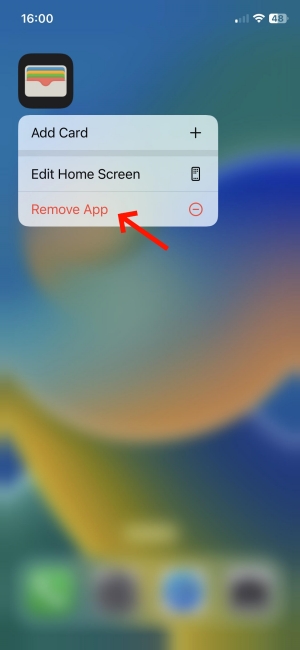 | 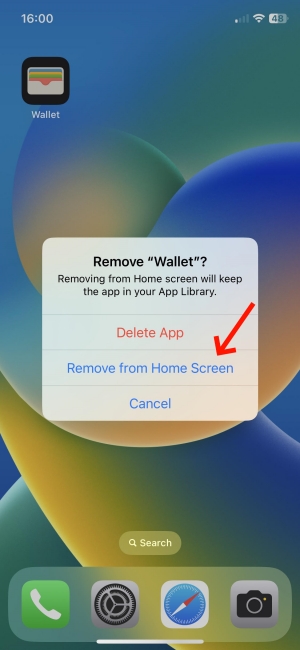 |
- 1. Mantén presionado un área vacía de la pantalla de inicio hasta que todas las apps tiemblen.
- 2. Luego, toca los puntos cerca de la parte inferior de la pantalla.
- 3. Después de esto, verás todas las páginas en la pantalla del iPhone.
- 4. Para ocultar una página entera de apps, desmarca el círculo con la marca de verificación.
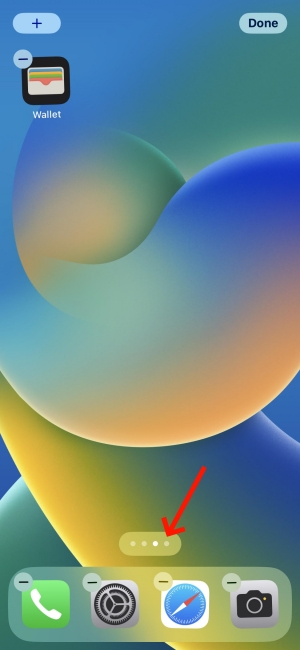 | 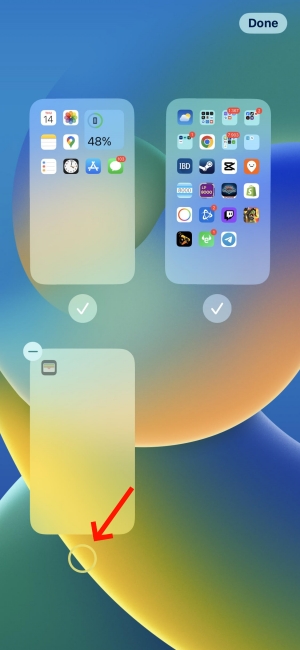 |
Veredicto: Usando este método, la app desaparecerá inmediatamente de la pantalla de inicio del iPhone, pero aún se podrá encontrar en la Biblioteca de apps. Si necesitas ocultar apps de la biblioteca, baja al segundo método.
Método 2. Ocultar aplicaciones de la biblioteca de apps del iPhone
Esencialmente, ocultar una app en un iPhone significa ocultarla de la Biblioteca de apps. Entonces, ¿cómo puedes ocultar apps en tu iPhone para hacerlas completamente invisibles? Necesitarás usar el "Tiempo en pantalla" incorporado con los pasos siguientes:
- 1. Abre "Configuración" y encuentra la opción "Tiempo en pantalla".
- 2. Ve a "Restricciones de contenido y privacidad" y selecciona "Apps permitidas".
- 3. Luego verás una lista de apps predeterminadas del iPhone. Para ocultarlas, desactiva el interruptor.
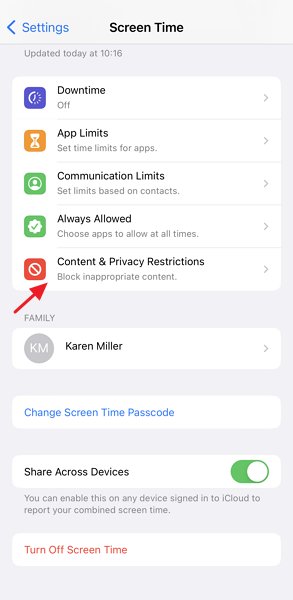 | 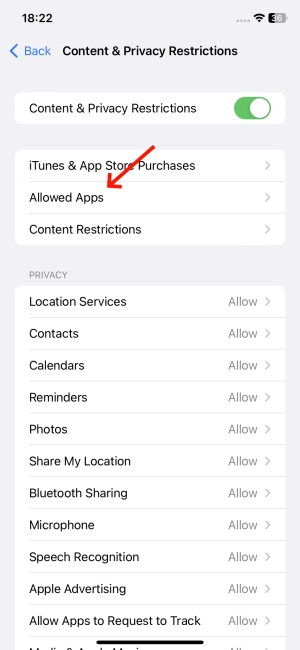 |
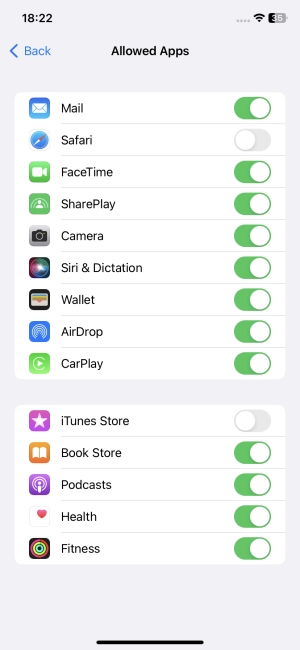
- 1. Como antes, ve a "Restricciones de contenido y privacidad" y selecciona "Restricciones de contenido".
- 2. Luego, toca "Apps" para ver las opciones.
- 3. Ahora puedes hacer que las apps desaparezcan ajustando las clasificaciones por edad. Cuando configuras 17+, las apps calificadas con 17+ se ocultarán.
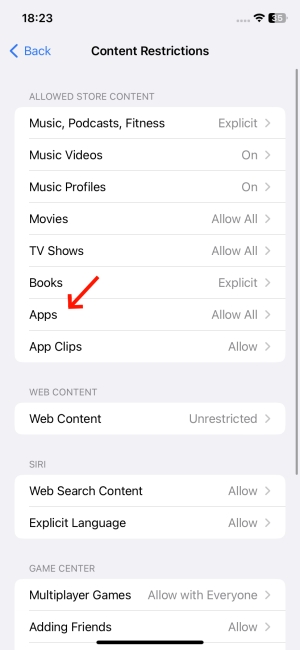 | 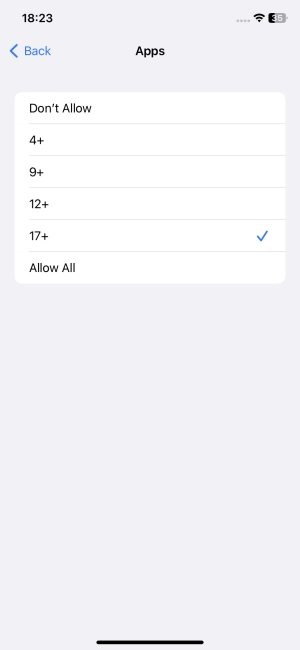 |
Veredicto: Este método es el mejor ya que puede ocultar apps de la pantalla de inicio, Biblioteca de apps y Configuración. Pero cuando intentas buscar la app oculta en sugerencias de Siri, aún se puede encontrar.
Método 3. Ocultar aplicaciones de la búsqueda del iPhone
Como sabrás, cuando deslizas hacia abajo desde la pantalla principal, tu iPhone puede buscar apps instaladas. Esta es una forma rápida de acceder a cualquier app en tu iPhone.
Para ocultar una app para que no aparezca en las búsquedas del iPhone, sigue estos pasos:
- 1. Abre "Configuración" en tu iPhone y busca la app que quieres ocultar de la búsqueda.
- 2. Toca la app y selecciona "Siri y Buscar".
- 3. Desactiva "Mostrar app en la búsqueda".
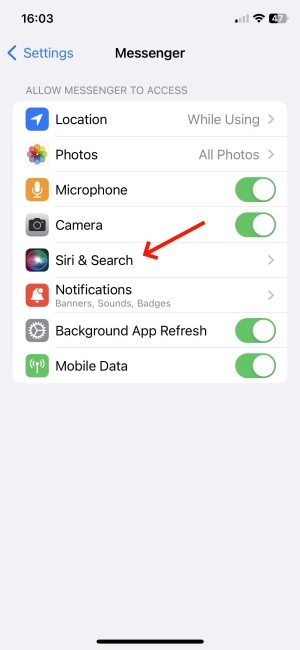 | 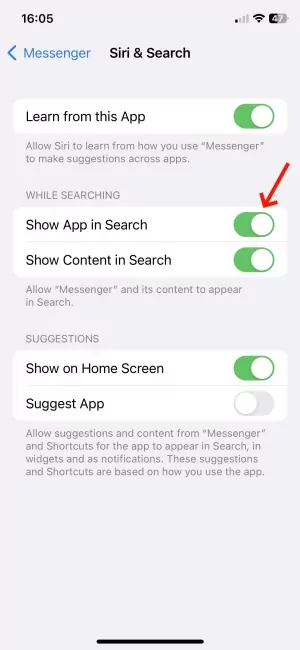 |
Veredicto: La app ahora está oculta de la búsqueda del iPhone y de las sugerencias de Siri. Sin embargo, esta app aún se muestra en la pantalla de inicio y la Biblioteca de apps. Para ocultar la app al 100%, sugerimos combinar este método con el segundo.
Método 4. Ocultar aplicaciones de las compras de la App Store en el iPhone
Bueno, las apps en un iPhone también pueden accederse desde la lista de “Comprado” en la App Store, la cual contiene todas las aplicaciones descargadas alguna vez desde la App Store. Afortunadamente, ocultar apps de esta lista es muy fácil, aquí te mostramos cómo:
- 1. En la App Store del iPhone, presiona el ícono de "Perfil" en la esquina superior derecha.
- 2. Luego, toca en el panel de "Comprado".
- 3. Desliza hacia la izquierda sobre la app y toca en "Ocultar".
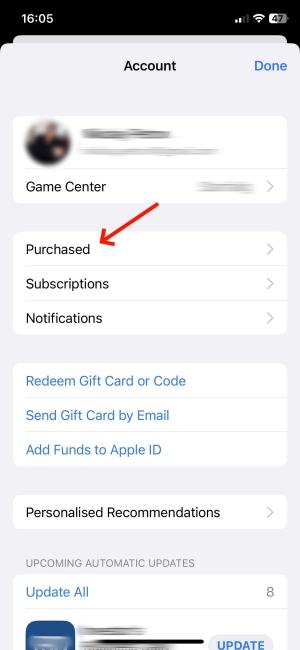 | 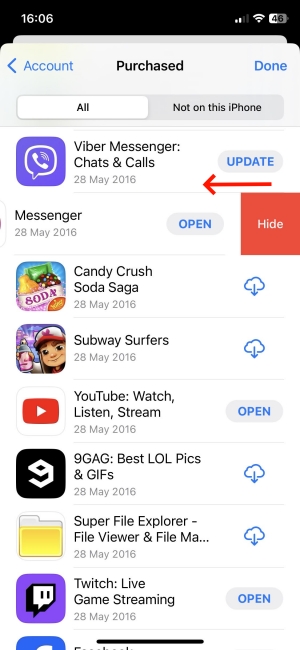 |
Verdicto: La app seleccionada se ocultará inmediatamente cuando accedas nuevamente a la lista de "Comprado" en la App Store. Pero ten en cuenta que aún puedes acceder a ellas desde la pantalla de inicio y la Biblioteca de apps de tu iPhone.
Método 5. Ocultar aplicaciones en el iPhone con apps de terceros
Si estás buscando una aplicación para ocultar apps en el iPhone, hay numerosas apps que cumplen esa función y que puedes descargar gratis desde la App Store. Bueno, una de esas apps que garantiza funcionar es Cape.
Aquí te mostramos cómo ocultar apps usando Cape:
- 1. Abre Cape y toca "App Groupo 1".
- 2. Después de esto, marca la opción "Completo" y toca "Elige Apps".
- 3. Selecciona las apps que necesitas ocultar. Aquí, selecciono Facebook y X.
- 5. Toca "Hecho" y luego presiona "Ocultar" para completar.
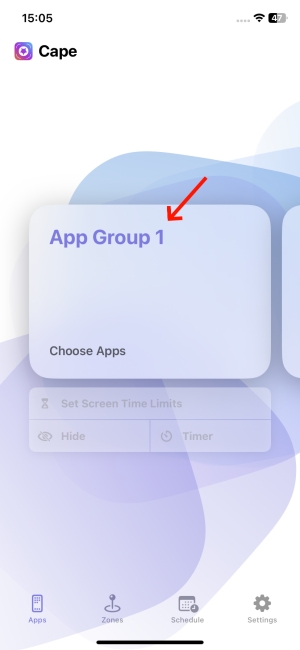 | 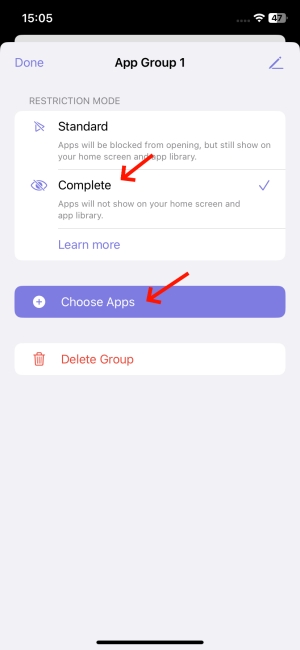 |
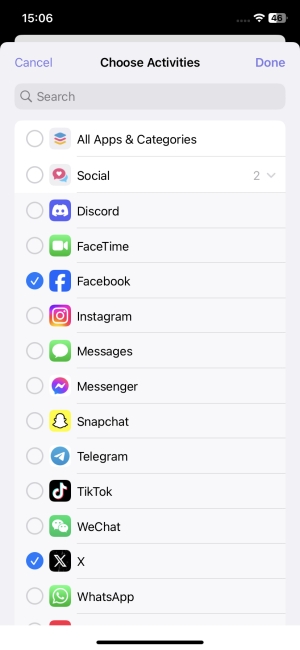 | 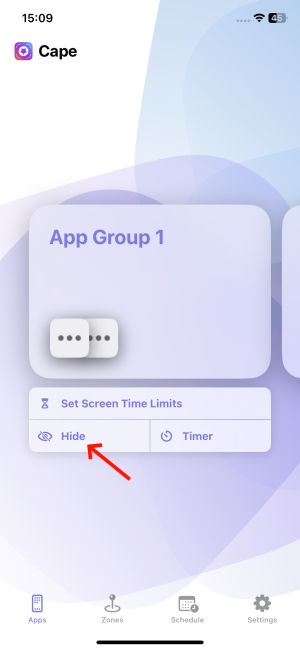 |
Verdicto: Comparado con el segundo método oficial, este es más efectivo. Cuando intento buscar Facebook y X en mi iPhone desde la pantalla de inicio, Configuración, búsquedas de Siri y Biblioteca de apps, no puedo encontrar nada sobre estas apps ocultas. Sin embargo, esta app solo te permite ocultar 3 apps en la versión gratuita, a menos que pagues $7.99.
Bonus: Obtén controles parentales ocultos en el iPhone de tu hijo
Bueno, dado que eres un padre que está buscando ocultar la app de control parental en el teléfono de tu hijo, queremos presentarte AirDroid Parental Control.
La mejor parte es que esta app se ocultará automáticamente después de instalarla en el teléfono de tu hijo. Eso es increíble, ya que esta función mantendrá los controles parentales indetectables en el dispositivo de tu hijo.
- AirDroid Parental Control [Modo invisible 100%]
- Monitorea la pantalla del teléfono de tu hijo
- Establece límites de tiempo para el dispositivo y las apps
- Detecta palabras clave dañinas en redes sociales
- Filtra sitios web inapropiados
- Rastrea la ubicación en tiempo real de tu hijo
Conclusión
Bueno, ¡hemos aprendido 5 formas de ocultar apps en un iPhone! Puedes ocultar apps desde la pantalla de inicio, Biblioteca de apps, App Store y la búsqueda del iPhone usando la configuración del iPhone o apps de terceros. La mejor opción es usar la app Cape y Tiempo en pantalla, lo cual te permite controlar completamente la visibilidad de las apps.










Deja una respuesta.